《ps选区大小调整方法》是一篇关于Photoshop的学习教程,通过简单几步就能实现教程中的效果图效果,当然只学习这一点,并不能完全掌握Photoshop技巧;你可以通过此加强变换工具,箭头,调整工具等多维度案例或实操来进行更多的学习;此教程是由满天鑫在2022-06-09发布的,目前为止更获得了 1 个赞;如果你觉得这个能帮助到你,能提升你Photoshop技巧;请给他一个赞吧。
ps中如何放大或缩小选区的大小?建立选区之后发现大小不合适,可以通过变换选区工具来进行调整,方法非常简单,具体操作步骤如下所示:

1、首先在画布中随意建立一个选区,这里以箭头形状的选区为例;
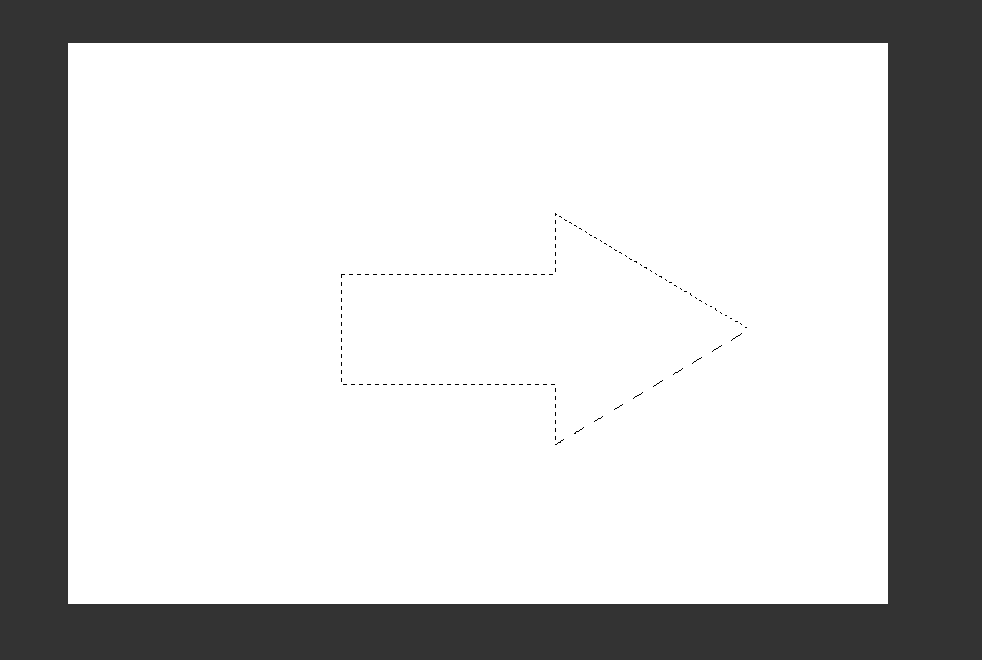
2、然后选择工具栏中的选框工具;
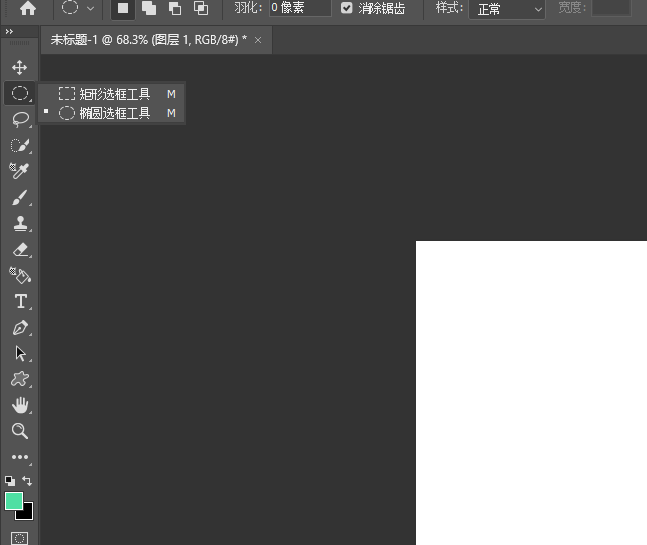
3、接着回到画布中,选中选区点击鼠标右键;
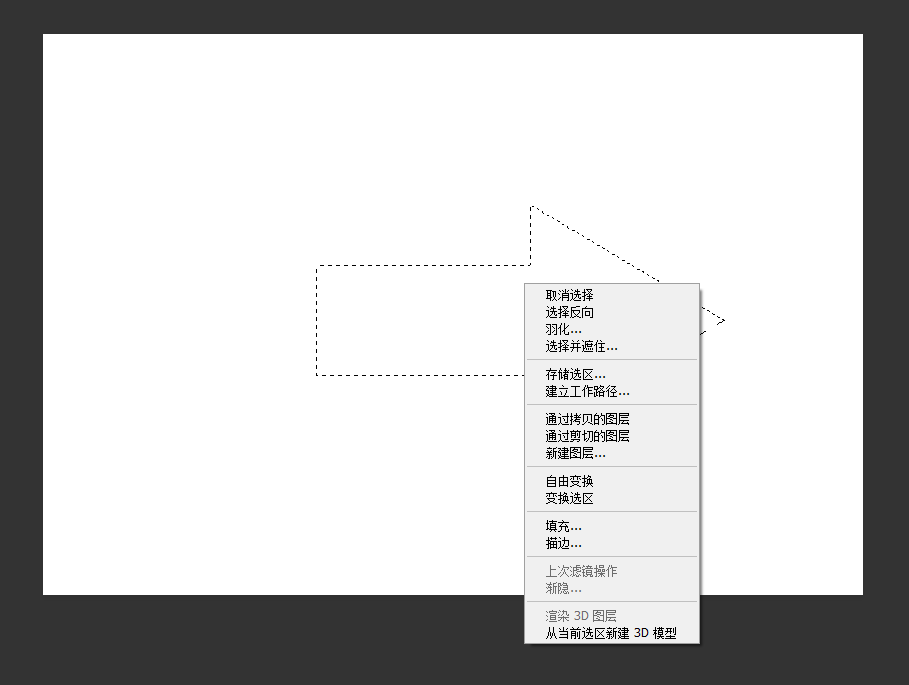
4、在弹出的面板中选择”变换选区“;
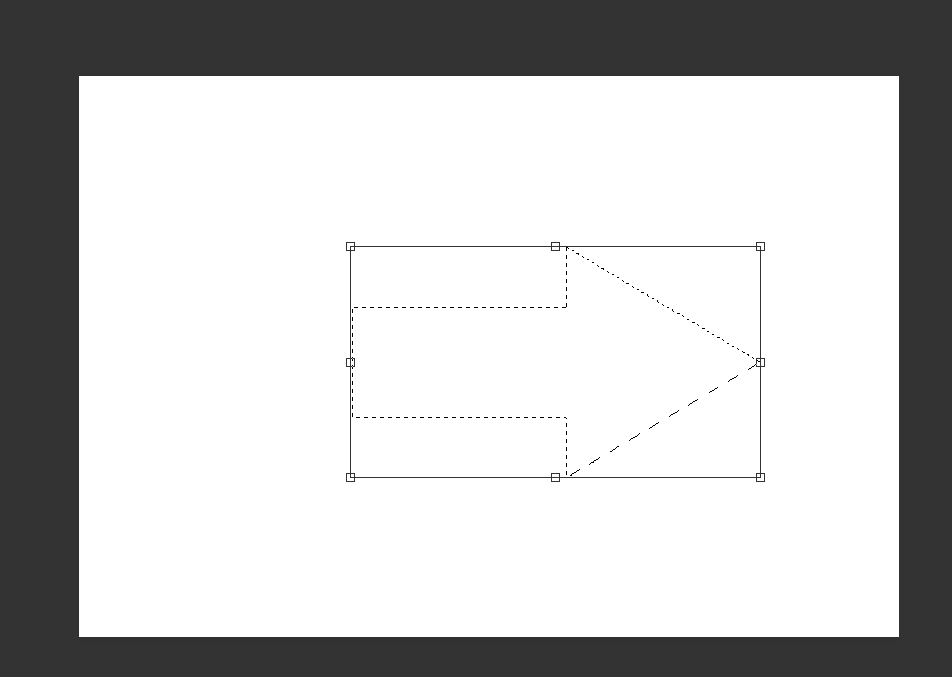
5、按住键盘Shift键可随意拖放,直接拖动就可以等比例放大和缩小选区。

以上就是分享给大家的ps选区大小调整方法,想要了解更多关于photoshop软件的使用教程和方法技巧,欢迎继续关注北极熊素材库,精彩有趣内容不容错过。
赠人玫瑰,手有余香
< 上一篇 Photoshop RGB色彩模式介绍以及操作实例
> 下一篇 Ps去除水印详细教程
2022-06-20 14:53
2022-06-14 10:02
1843浏览 09-26
594浏览 06-22
709浏览 06-09
98浏览 05-05
100浏览 04-22

首席设计师

高级视觉设计师

高级插画设计师






输入的验证码不正确
评论区
暂无评论